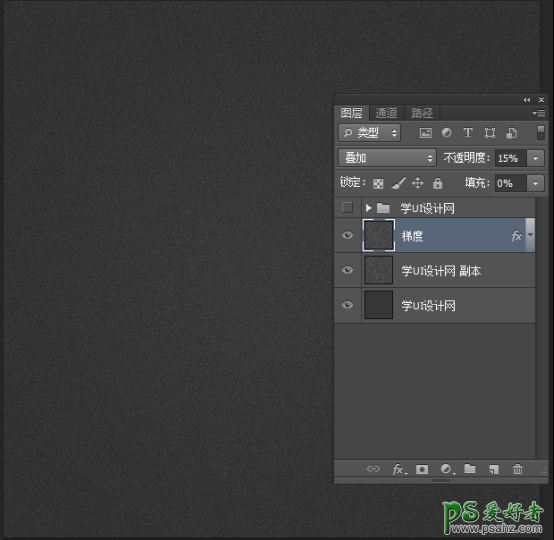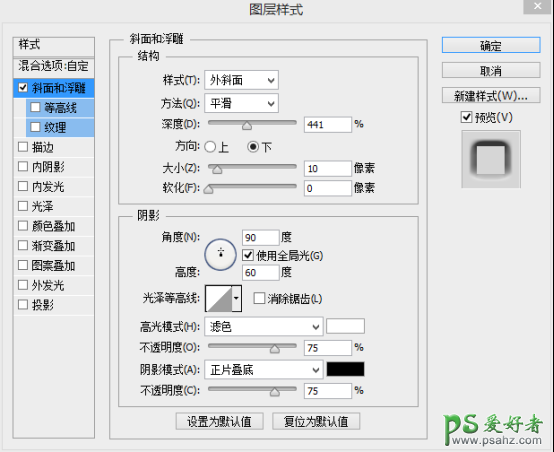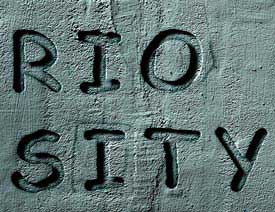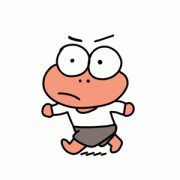当前位置:PS爱好者教程网主页 > PS照片处理 > 教程
Photoshop手工制作质感漂亮的数字拨号键盘,立体质感效果的数字(3)
时间:2017-05-27 09:24 来源:站酷 作者:设计军团团长 阅读:次
步骤4
背景添加一个渐变灯光效果。设置前景色为白色。复制"学UI设计网副本"层,命名它为"梯度"。设置图层的填充为0%。图层样式>渐变叠加,混合模式:叠加,
样式:径向,
角度:90,
范围:117%,设置渐变颜色为前景色到透明(这就是为什么我们的前景为白色)。设置"梯度"层的叠加,不透明度设置15%左右。
步骤5
现在,让我们开始创建拨号按钮。用椭圆来创建一个小圆圈。这将是按钮外的影子,我命名为"学UI设计网 圆"按钮(外)。"我的是约76像素。设置图层的填充为0%。图层样式斜面和浮雕,
样式:外斜面,
深度:441%,
方向:下,
大小:10px,
角度:90
高度:60;
全局光:勾选。
最新教程
推荐教程